Come trasferire foto da iPhone ad Android
I telefoni con fotocamera integrata sono stati una notevole innovazione. I livelli di successo raggiunti dall’idea sono al di là di ciò che si sarebbe potuto comprendere prima. Gli utenti di smartphone amano particolarmente le fotocamere integrate e la funzione si trova nell’USP per diversi telefoni. Le persone fanno clic sulle foto ovunque, nelle case, all’aperto e alle feste. Scattano foto di uccelli appollaiati sugli alberi, piatti che cucinano e strani graffiti sulle auto. Quindi condividono le foto sui social media, principalmente WhatsApp.
Nonostante la facilità di gestione delle fotografie rispetto agli smartphone in generale, diversi utenti si chiedono come trasferire le foto da iPhone ad Android. È probabile che prima o poi la maggior parte degli utenti di smartphone si trovi ad affrontare questa difficoltà.
Alcuni dei modi più semplici per trasferire foto e album da iPhone a un telefono Android comprendono l’uso di software o app. Entrambi i metodi vengono forniti con alcune alternative facili da usare.
Diamo un’occhiata ad alcuni dei modi migliori per trasferire foto da iPhone ad Android:
Parte 1. Il miglior software per trasferire foto da iPhone ad Android con il cavo
Utilizzo della funzione ‘DrFoneTool – Trasferimento telefono’ sul toolkit DrFoneTool
DrFoneTool – Trasferimento telefono è un software che ti consente di trasferire immagini da un iPhone a un telefono Android. Funziona anche viceversa e può essere tipicamente utilizzato per trasferire contenuti tra due telefoni qualsiasi, anche mentre funzionano su piattaforme diverse. DrFoneTool – Il software Phone Transfer ha le migliori prestazioni su tutti i modelli di telefono.

DrFoneTool – Trasferimento telefonico
Trasferisci tutto da Android/iPhone al nuovo iPhone in 1 clic.
- It supporta tutti i principali dispositivi iOS, inclusi i dispositivi con iOS 11.
- Lo strumento può trasferire il tuo foto, video, contatti, messaggi, musica, registri delle chiamate, note, segnalibri e molto altro ancora.
- Puoi trasferire tutti i tuoi dati o selezionare il tipo di contenuto che desideri spostare.
- È compatibile anche con i dispositivi Android. Ciò significa che puoi facilmente eseguire a trasferimento multipiattaforma (ad es. da iOS ad Android).
- Estremamente facile da usare e veloce, fornisce una soluzione con un clic
Il contenuto che può essere trasferito utilizzando il software DrFoneTool – Trasferimento telefonico non si limita alle sole fotografie. Può essere utilizzato anche per trasferire video e messaggi di testo. Il contenuto viene trasferito in modo selettivo utilizzando il software e funziona anche su telefoni che utilizzano la piattaforma Windows.
Il passaggio dei dati tra telefoni Android non è troppo difficile. Allo stesso modo, è possibile utilizzare iTunes per trasferire dati tra un iPhone e un telefono Android. Ma la difficoltà sorge quando un utente vuole avere tutti i suoi dati dal suo telefono precedente sul telefono attuale.
Diamo un’occhiata ai passaggi da seguire per trasferire fotografie da iPhone a telefono Android:
- • Apri la funzione di trasferimento del telefono sul software DrFoneTool – Trasferimento del telefono, sul tuo PC. Ti verrà richiesto di utilizzare il tuo PC o laptop Mac come dispositivo intermedio.

- • Collegare entrambi i telefoni al computer, utilizzando l’accordo dati fornito con il telefono o qualsiasi cavo dati. I telefoni devono anche essere collegati al software DrFoneTool – Phone Transfer, che sarebbe sul tuo PC.
- • Utilizzando il pulsante flip, è possibile scambiare a caldo il telefono di origine e il telefono di destinazione. Ciò rende possibile avere tutti i tuoi dati su entrambi i telefoni.

- • Trasferimenti di dati dal telefono di origine al telefono di destinazione in modo selettivo.
- • Il trasferimento inizia con il pulsante di avvio. Non scollegare i telefoni durante il trasferimento.
- • L’opzione Cancella dati prima del trasferimento ti consente di cancellare i dati sul telefono di destinazione, nel caso lo desideri.
- • Il trasferimento durerà in totale alcuni minuti.

Utilizzo di DrFoneTool – Trasferimento del telefono dall’app iOS ad Android con cavo dati iOS e connettore USB
Usare DrFoneTool – Trasferimento telefono è uno dei modi migliori per trasferire fotografie da iPhone a un telefono Android. È possibile trasferire facilmente non solo fotografie utilizzando questo metodo, ma anche video, musica, messaggi di testo e contatti.
Nel caso in cui un PC non sia disponibile, puoi anche utilizzare DrFoneTool: passa dall’app iOS ad Android tramite il tuo cellulare. Ciò si ottiene scaricando il file DrFoneTool – Trasferimento telefonico (versione mobile) da Google Play.
Diamo un’occhiata a come trasferire foto da iPhone ad Android con un solo clic:
- • Scarica DrFoneTool – Trasferimento telefonico. Installalo e avvialo sul tuo telefono Android.
- • Collega il tuo iPhone utilizzando un cavo dati iOS e il tuo telefono Android utilizzando un connettore USB.
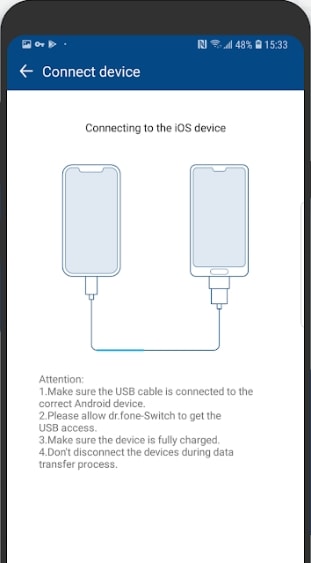
- • Per trasferire le foto, selezionare la casella di controllo delle foto.
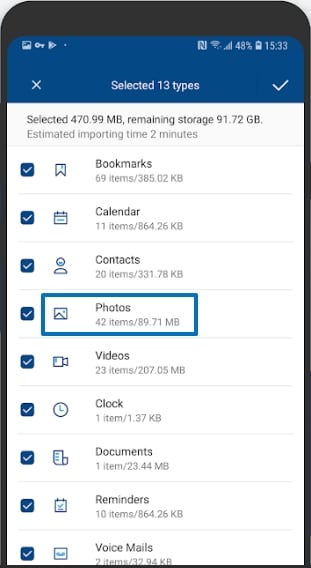
- • Tab Trasferimento
- • Il trasferimento inizia e viene completato dopo essere passato al 100%.
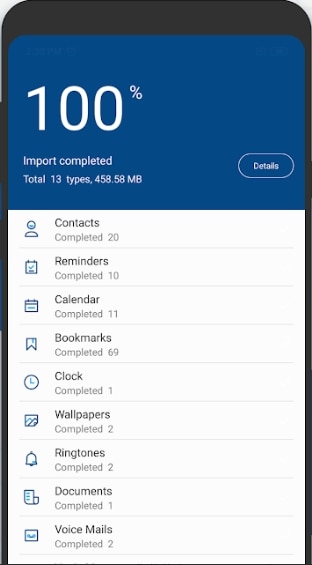
DrFoneTool – Trasferimento telefono è una delle soluzioni più rapide se si considera come trasferire foto da iPhone ad Android.
Parte 2. Le migliori app per trasferire foto da iPhone ad Android in modalità wireless
Puoi alternativamente trasferire foto e altri dati da iPhone a telefoni Android utilizzando le app. Il processo può essere eseguito in modalità wireless e sono disponibili molte app per semplificare i processi. Diamo un’occhiata al top tra quelli:
Condividilo
SHAREit è un’app multipiattaforma di Lenovo. Condivide i file tramite Wi-Fi in mezzo a dispositivi Windows Desktop, Android e iOS. Diamo un’occhiata ai passaggi da intraprendere per ottenere lo stesso risultato:
- • Scarica e installa SHAREit sul tuo Android e iPhone.
- • Assicurati che entrambi i dispositivi siano collegati alla stessa rete Wi-Fi.
- • Apri l’app SHAREit su entrambi i dispositivi
- • Scegli il tuo iPhone, che è il tuo dispositivo di invio.
- • Sul tuo iPhone, tocca l’icona INVIA. Questo è sull’app SHAREit.
- • Selezionare i file da inviare.
- • Una volta selezionati i file, procedere facendo clic su Avanti.
- • Sul dispositivo ricevente o sul tuo telefono Android, tocca ricevi.
- • Poi di nuovo sul tuo iPhone, il dispositivo di invio, trova l’avatar per il tuo telefono Android, il dispositivo di ricezione. Tocca questo Avtaar.
I file verrebbero quindi trasferiti e archiviati nella memoria locale delle app. Questo può essere capito controllando le impostazioni dell’app.
Xender
Xender è la migliore app per trasferire dati in modalità wireless da iPhone a PC Windows. iPhone si trasforma in un server. È quindi possibile accedervi tramite un browser web, da un laptop o da un PC. Il download o il caricamento di file da iPhone viene quindi semplificato.
Ma come trasferire foto da iPhone ad Android? Le procedure sono diverse da Android e l’utilizzo di un hotspot mobile è essenziale. Diamo un’occhiata ai passaggi coinvolti:
- • L’app Xender deve essere scaricata e installata su entrambi gli smartphone. È disponibile allo stesso modo su Apple App Store e Google Play Store.
- • Sul tuo telefono Android, abilita l’hotspot e collega l’iPhone all’hotspot. Questo viene fatto eseguendo l’app Xender sul tuo dispositivo Android.
- • Toccare il pulsante di invio. Questo porta un codice QR sul tuo dispositivo Android, verso la parte inferiore dello schermo. Anche l’hotspot mobile viene attivato automaticamente.
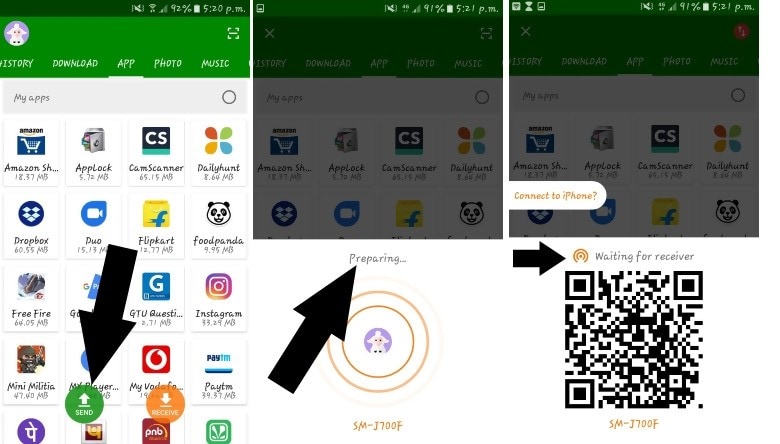
- • Ora colleghiamo l’iPhone all’hotspot del telefono Android. Apri l’app Xender sul tuo iPhone e tocca Ricevi. Questo sarebbe verso la parte inferiore dello schermo.
- • Quindi, un utente connette il suo iPhone alla rete Wifi manualmente, dalle impostazioni. Quindi Impostazioni-> Wifi-> Nome hotspot Wi-Fi. Scegli il nome dell’hotspot Wi-Fi a cui connetterti.
- • Quindi, torna all’app Xender sul tuo iPhone. Tocca di nuovo Ricevi. Si aprirà la schermata Connessione.
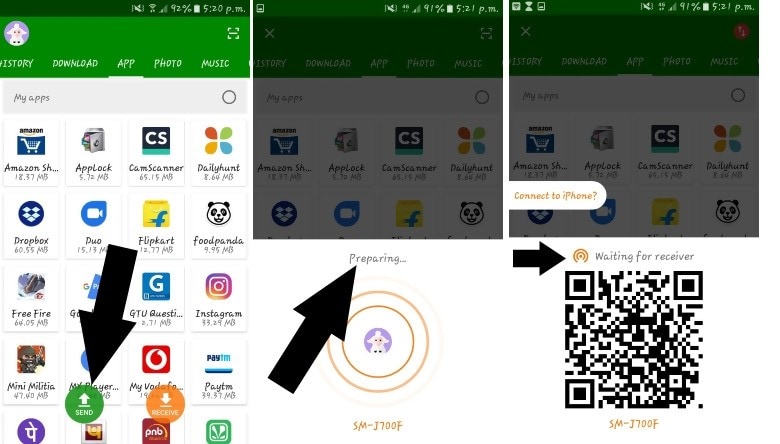
- • Scopri il nome del dispositivo Android e tocca Connetti. L’iPhone è ora connesso all’hotspot Android.
- • Una volta che i due telefoni sono collegati, puoi condividere i file tra di loro, in entrambi i modi.
iOS Google Drive
Ti sei sorpreso a chiederti come trasferire le foto da iPhone ad Android? Ciò si ottiene eseguendo il backup di tutti i tuoi contenuti su Google Drive e quindi scaricandoli sul tuo nuovo telefono. Diamo un’occhiata ai passaggi per ottenere lo stesso risultato.
- • Accendi il nuovo telefono Android. Ti imbatterai nelle schermate dei termini e delle condizioni.
- • Ti imbatti in una schermata che ti chiede se desideri trasferire i tuoi dati.
- • Una schermata consente di scegliere la posizione da cui trasferire i dati. Tocca ‘un dispositivo iPhone’.
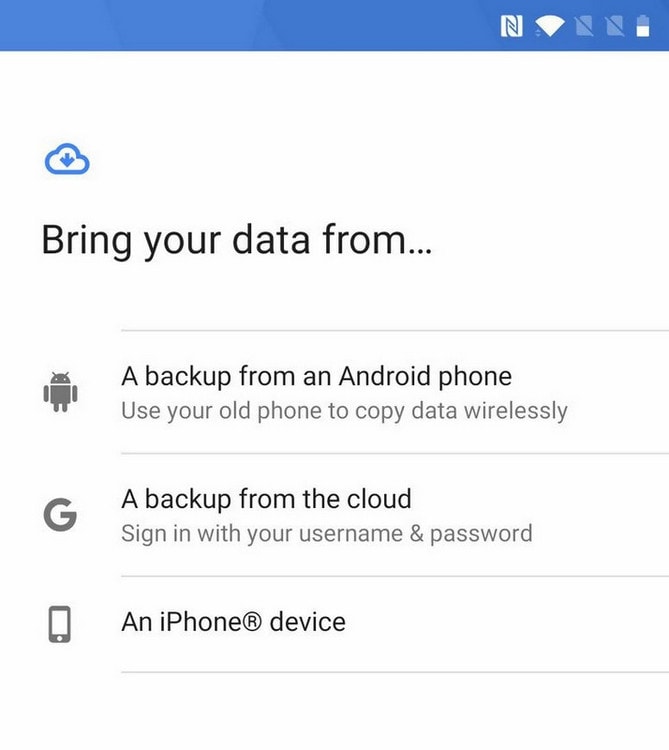
- • I passaggi da seguire vengono visualizzati sul tuo telefono Android, che è nuovo. Ma devono essere seguiti sul tuo iPhone.
- • Sul tuo iPhone, apri android.com/switch su un browser Safari.
- • Devi necessariamente avere Google Drive sul tuo iPhone. Nel caso non lo possiedi, vai su Google Play Store e scaricalo.
- • Quindi accedi al tuo account Google. Deve essere lo stesso account che utilizzi sul tuo dispositivo Android.
- • Sul tuo iPhone, apri Google Drive.
- • Toccare il menu dell’hamburger.
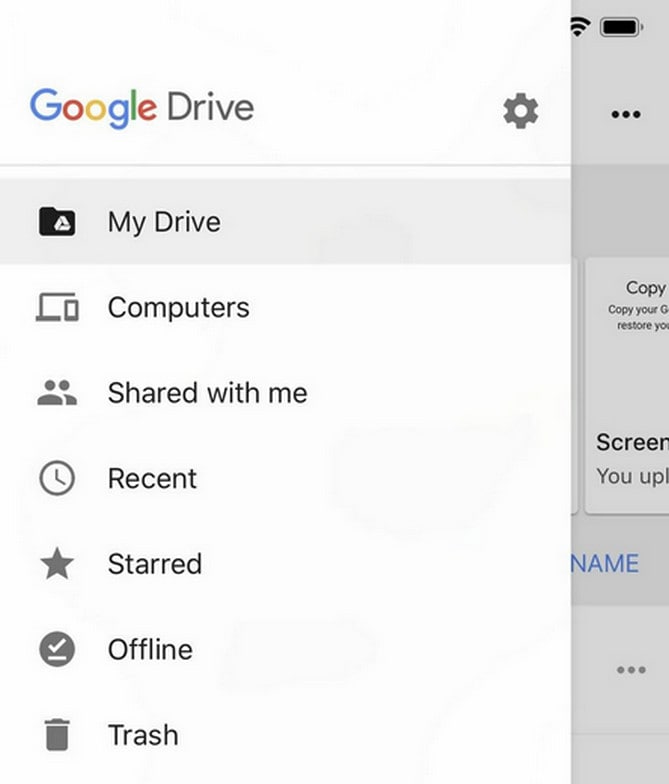
- • Quindi toccare il menu delle impostazioni. Scivola da sinistra.
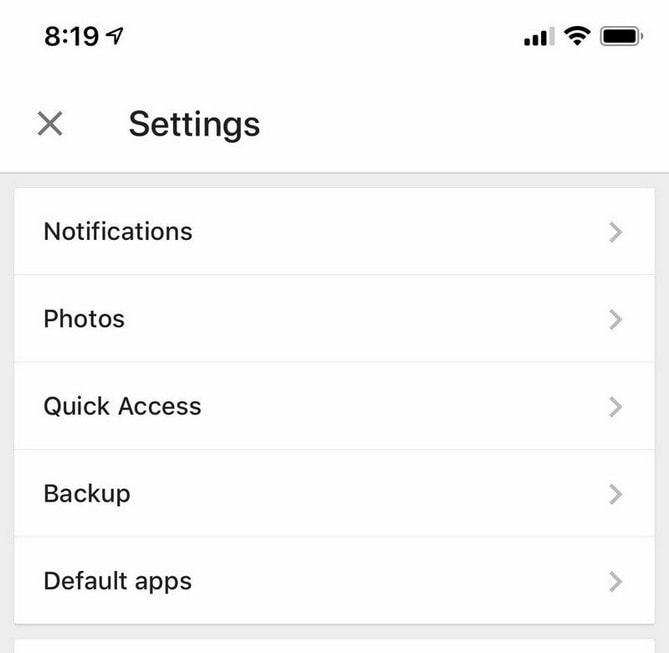
- • Toccare il backup
- • Far scorrere i rispettivi interruttori per il contenuto di cui si intende eseguire il backup. Lasciali accesi se sono già accesi.
- • Il completamento del trasferimento totale potrebbe richiedere ore. Ciò è soggetto alla quantità di contenuto che intendi trasferire.
ultimi articoli

